Ynhâldsopjefte
Oft jo in kolleezje studint binne as in wurkjende folwoeksene, it libben kin aardich stressfol wurde. Soms moatte jo gewoan in skoft nimme, jo ferantwurdlikheden oan 'e kant sette, en chill. Ien fan myn favorite manieren om te ûntspannen is spultsjes te spyljen - en ien fan 'e populêrste is Clash Royale, in mobyl spultsje mei 120 miljoen+ spilers.
Clash Royale is in toer rush fideospultsje dat eleminten fan kaart kombineart -kolleksje, toer ferdigening, en multiplayer online battle arena (MOBA) styl spultsjes. Wylst d'r in rangljedder is om te klimmen yn it spul, duorret elke wedstriid mar sawat 2 minuten. Dit betsjut dat it oanpassen fan in spultsje yn in skoft maklik is.

Wêrom Clash Royale op jo Mac spielje ynstee fan op jo tillefoan?
D'r binne ferskate redenen: De earste, en it wichtichste, is fanwege it gruttere skerm. Clash Royale spielje op 'e Mac makket ek de kontrôles yn it spultsje makliker, om't jo jo fingers net hoege te brûken om lytse knoppen te drukken. It is ek in geweldige oplossing as jo gjin smartphone of tablet hawwe dy't de Clash Royale-app stipet.
Hoe kinne jo Clash Royale op jo Mac spielje?
Omdat Clash Royale gjin macOS-app biedt, moatte jo in emulator brûke om it op jo Mac te spyljen. In emulator stelt in kompjûtersysteem yn steat om de funksjes fan in oar kompjûtersysteem te imitearjen, d.w.s. it lit de Mac iOS Android imitearje, sadat jo Clash Royale op jo Mac kinne spielje. Wy sille jo sjen litte hoe't jo dit dwaan mei twa fande populêrste emulators.
Metoade 1: Nox App Player
Nox App Player is in Android-emulator wêrmei jo mobile spultsjes op jo Mac kinne spylje.
Stap 1: Download Nox App Player.
Gean nei //www.bignox.com/ en download Nox App Player.
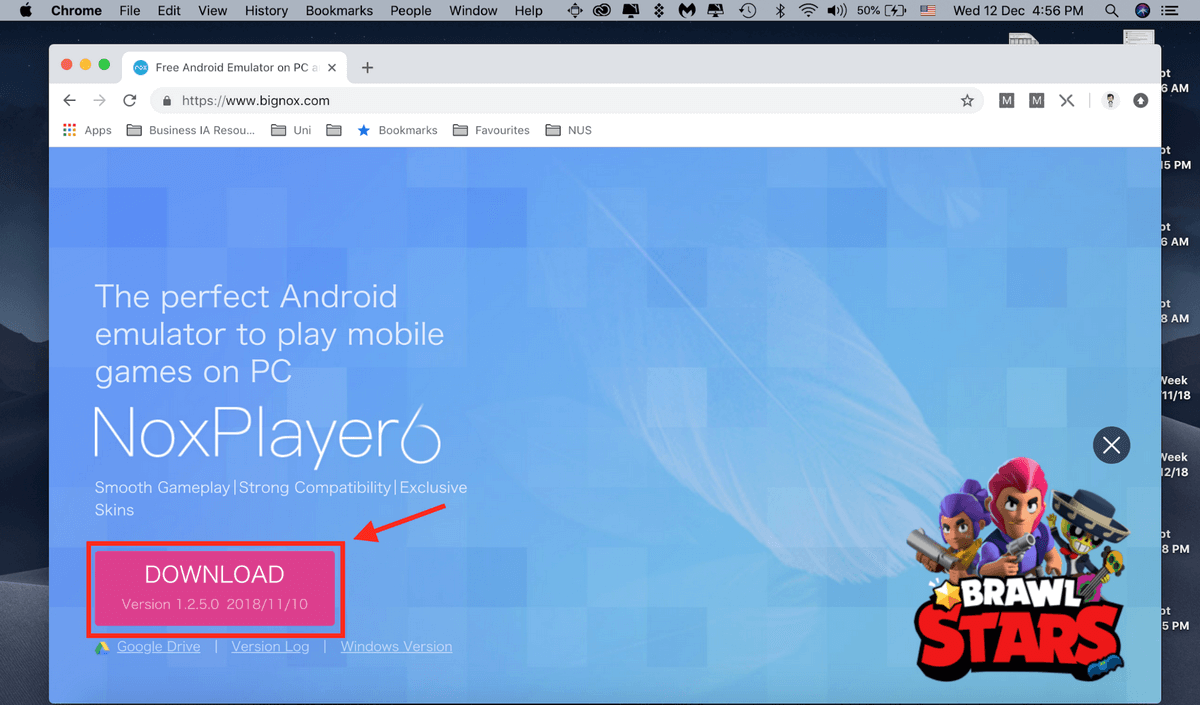
Stap 2: Launch Nox App-spieler.
By it starten fan de Nox-app-spieler wurde jo trochstjoerd nei de ynterface dy't hjirûnder werjûn is.
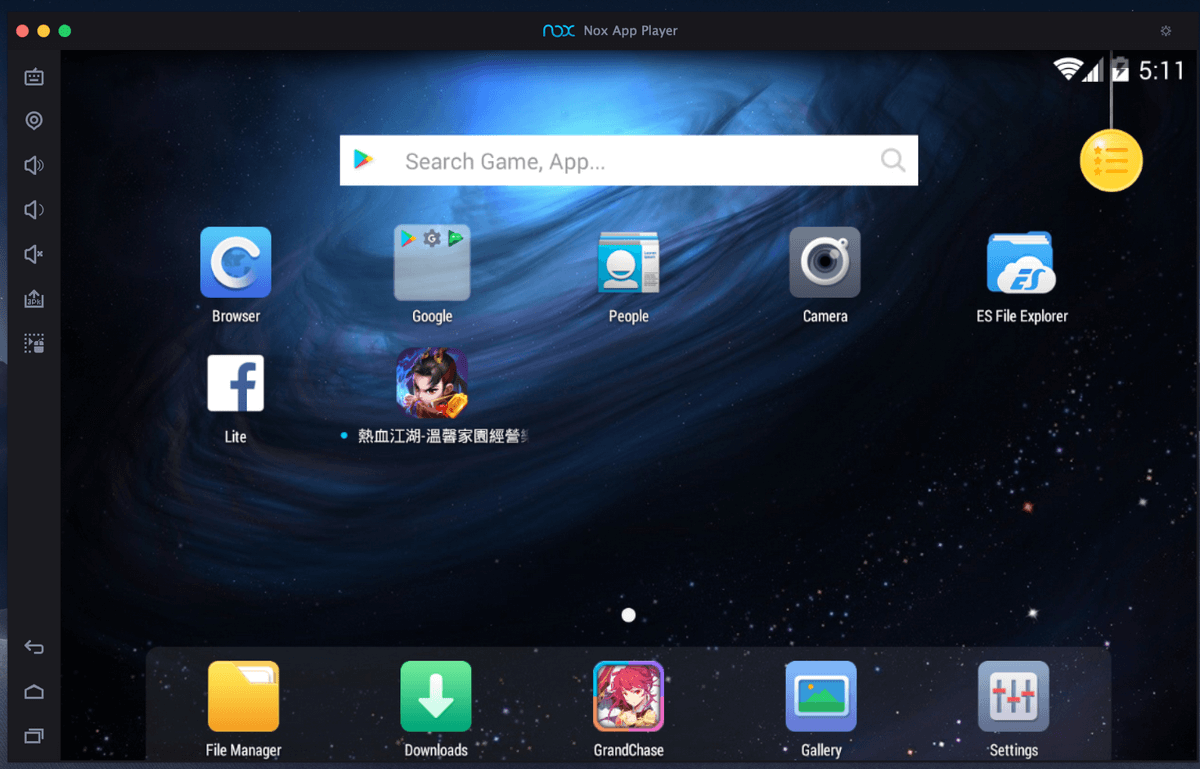
Stap 3: Launch Google Play Store .
Sa't jo sjen kinne, funksjonearret de emulator as in Android mobile telefoan. Folgjende is om de Google Play Store te starten. Om dat te dwaan, begjin troch te klikken op Google.

Folgjende, klikje op Play Store . Dit is de Android-ferzje fan de App Store.
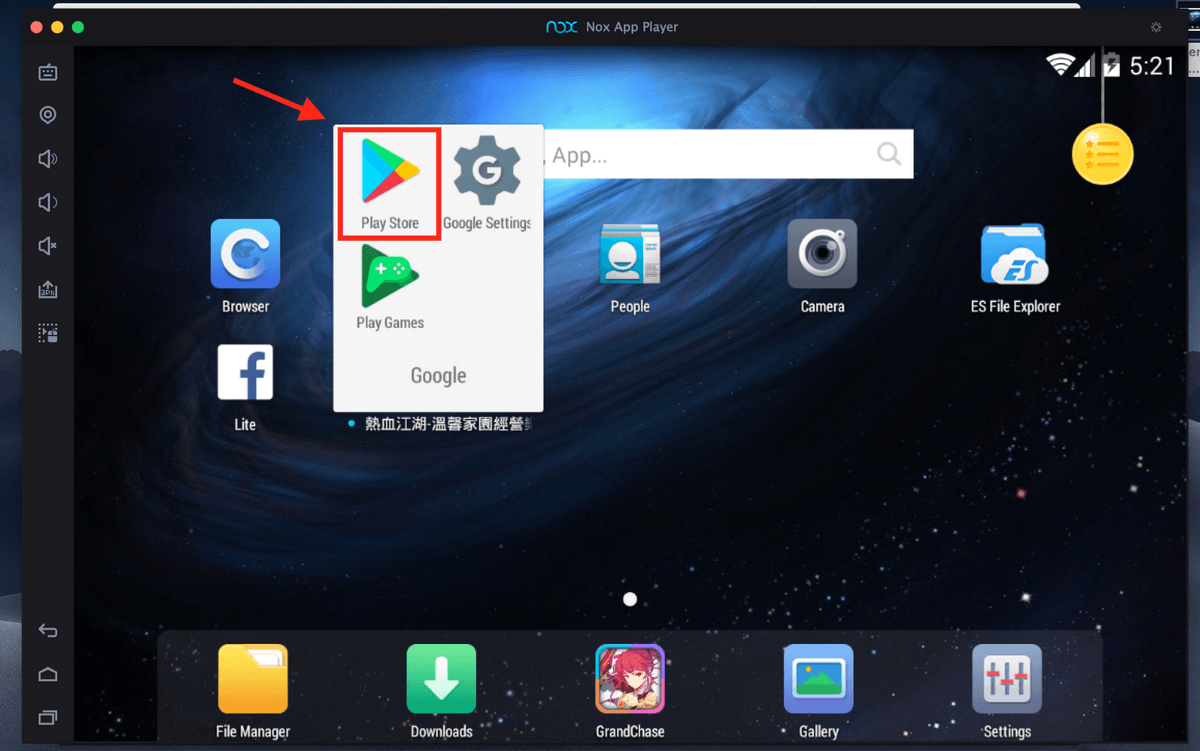
Dan wurdt jo frege oft jo in Google-akkount hawwe. As jo gjin besteande Google-akkount hawwe, moatte jo gean en ien meitsje foardat wy trochgean. Om dit te dwaan, klikje op Nij . As jo al in Google-akkount hawwe lykas ik, klik dan op Bestaand.
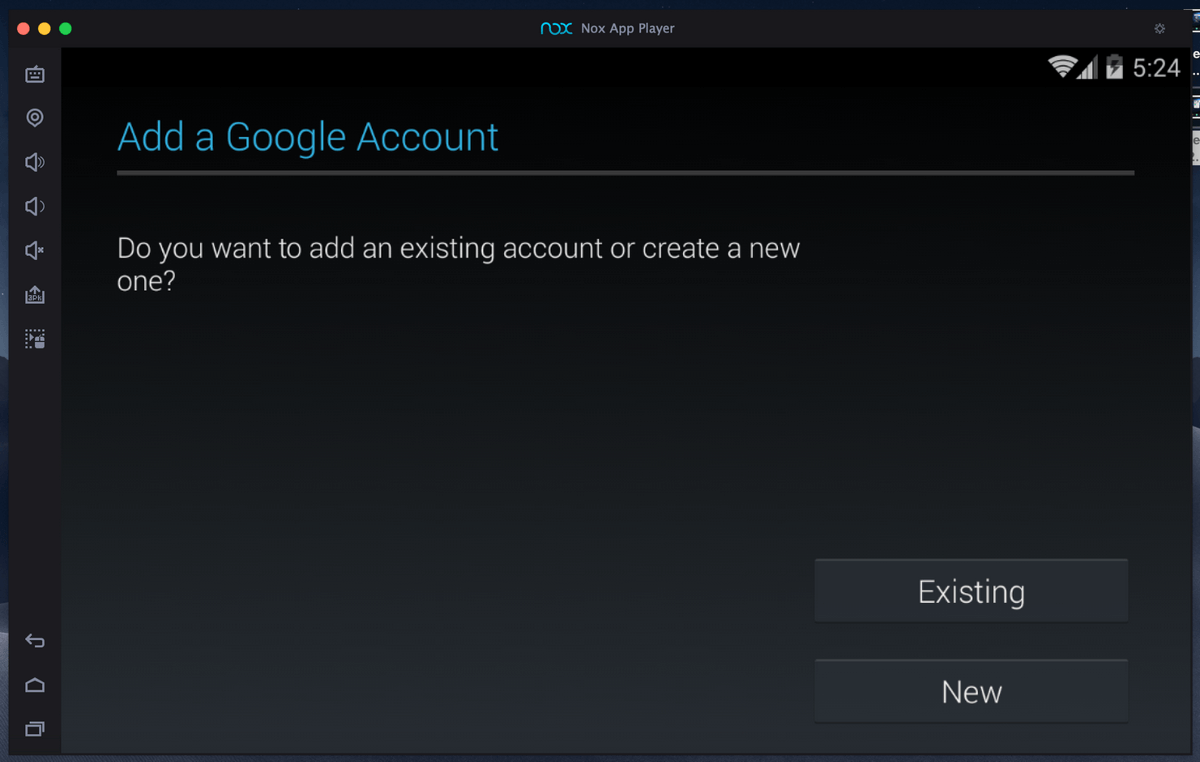
Stap 4: Oanmelde by Google Play Store.
Neidat jo op Besteand klikt hawwe, moatte jo jo e-mailadres en wachtwurd ynfiere om oan te melden.
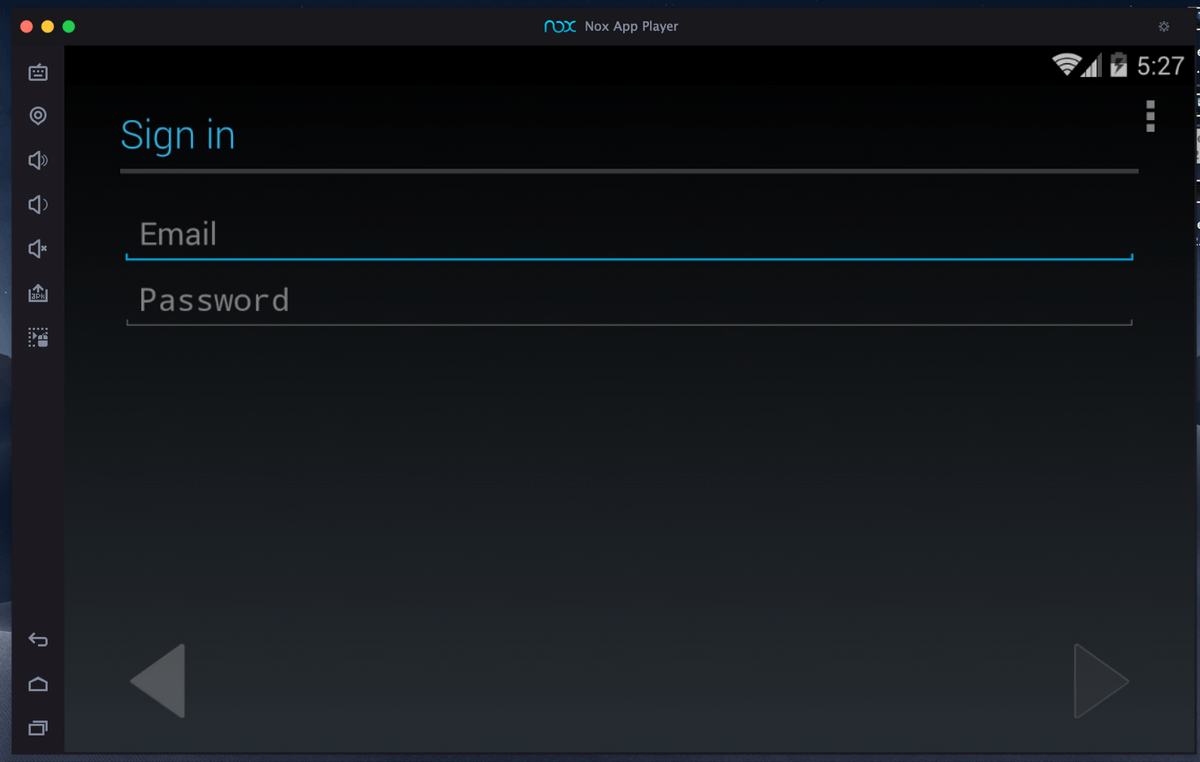
Stap 5: Ynstallearje 'Clash Royale'.
Sykje nei suksesfolle oanmelding nei Clash Royale yn 'e Play Store. Typ 'Clash Royale' yn 'e sykbalke. Clash Royale soe boppeoan moatte ferskine as it earste resultaat. Klik derop.
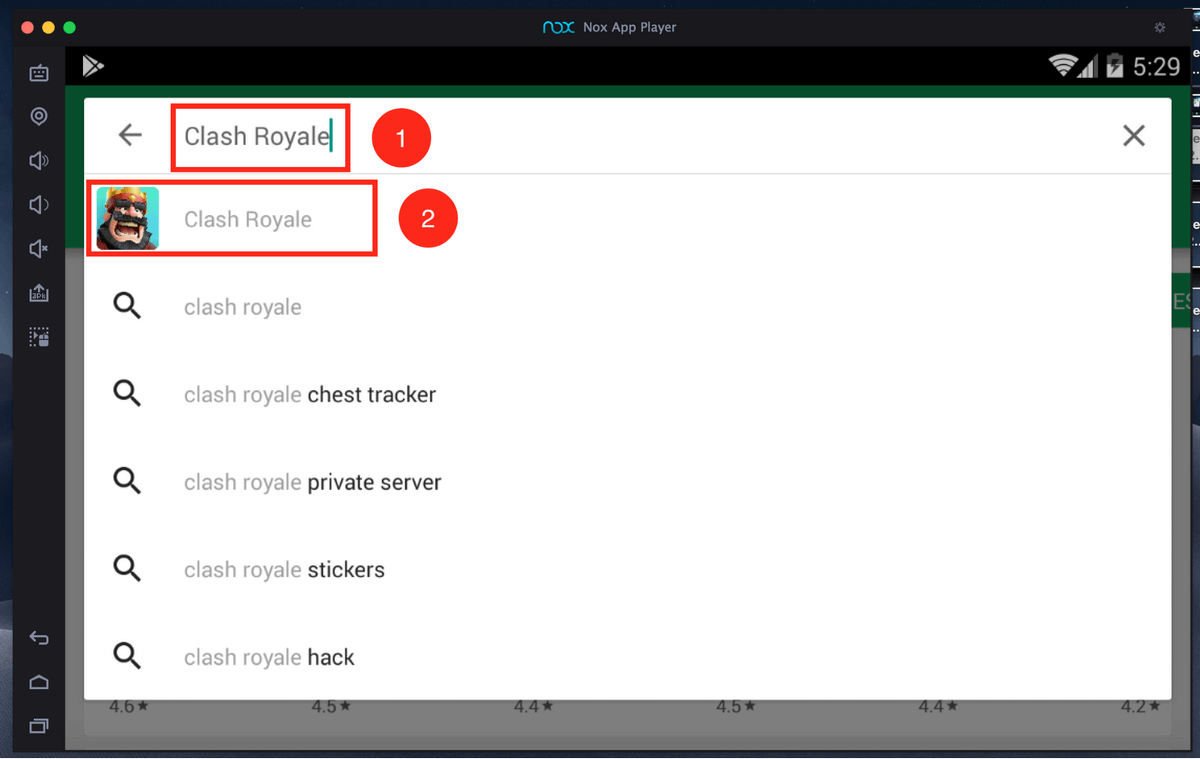
Folgjende, klikje Ynstallearje .
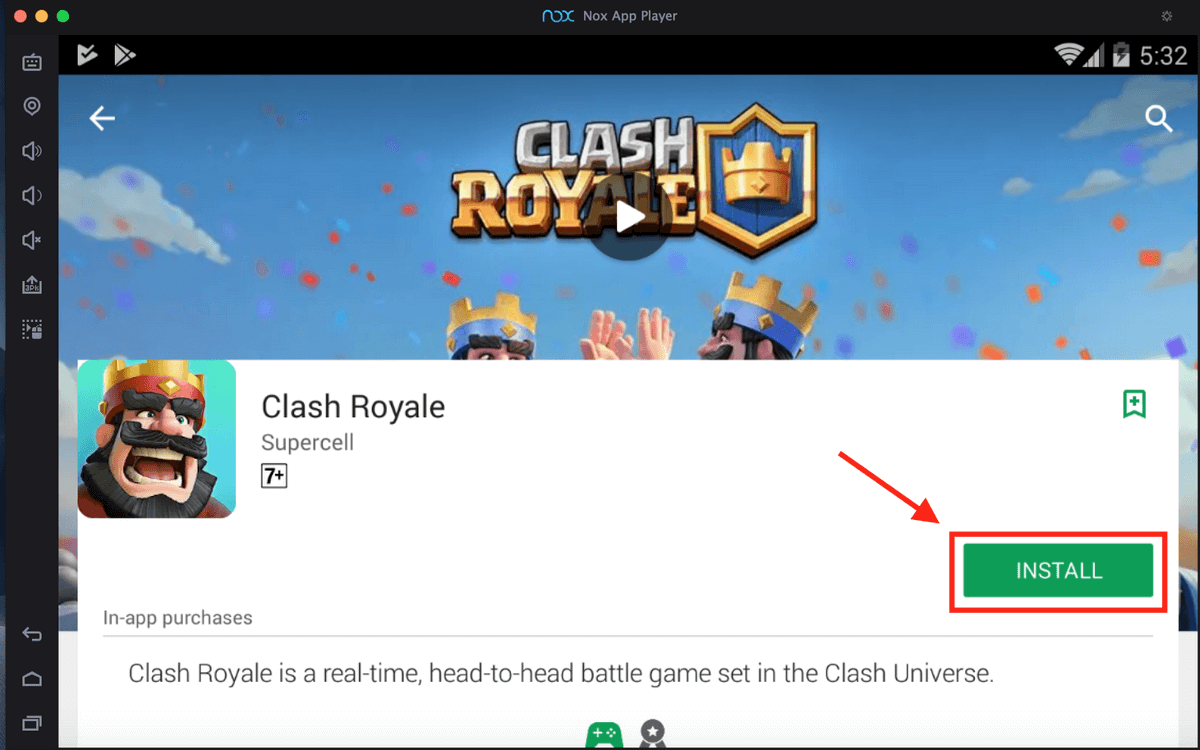
Jo wurde frege om in befêstiging. Klik op Akseptearje .
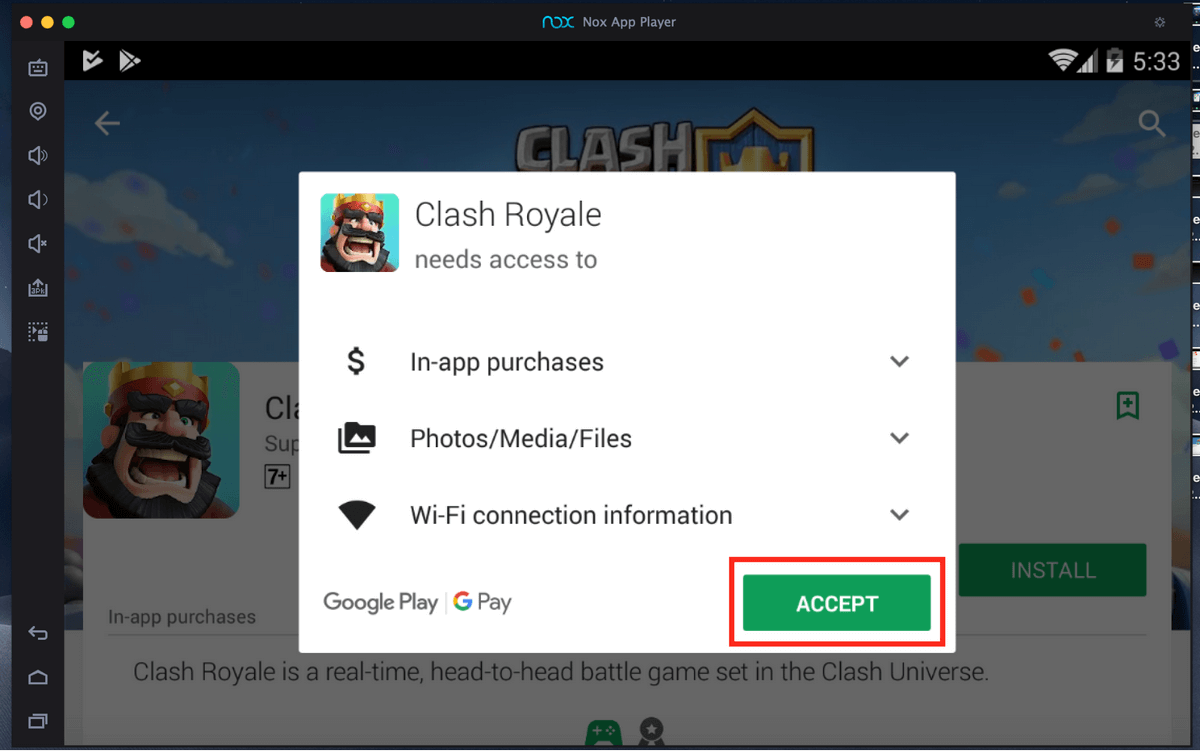
Jo download sil begjinne. Sadree't Clash Royale is ynladen, klikje Iepenje om de app te starten.
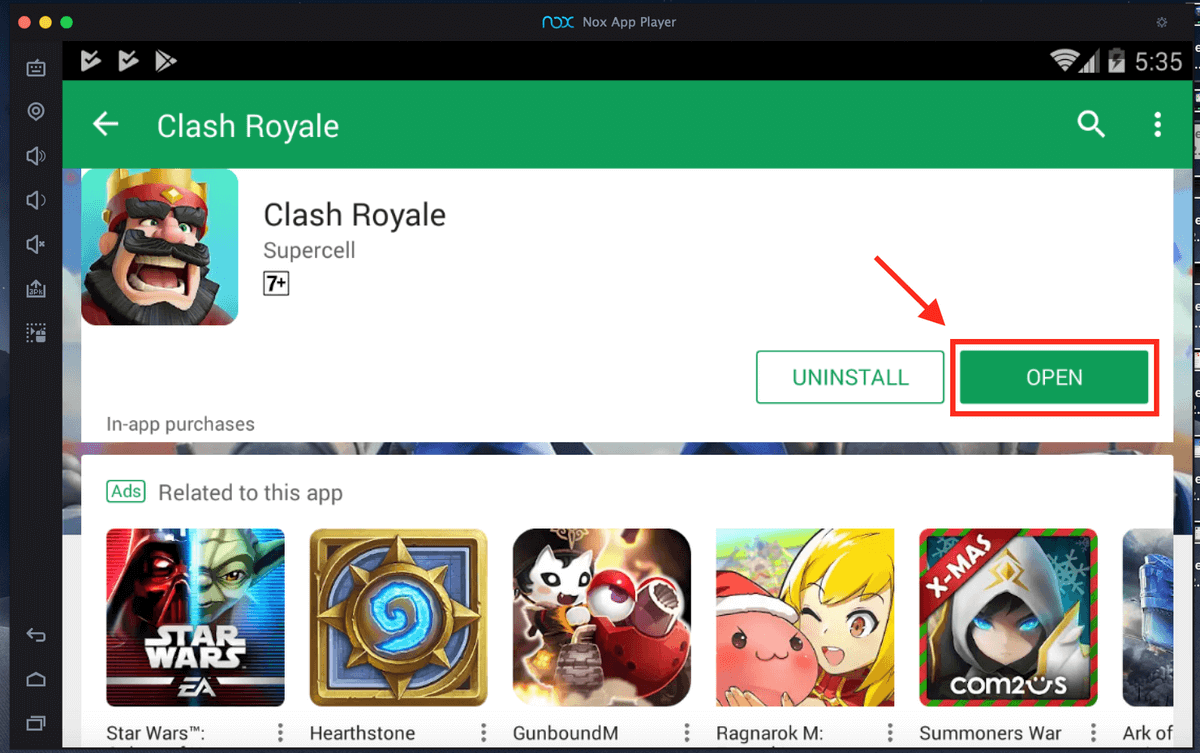
Metoade 2: Bluestacks
De twadde emulator dy't jo brûke kinne is BlueStacks. It is de âldste en meast oprjochte Android-emulator. Jo fine it miskien wat minder brûkerfreonlik as de Nox App Player.
Stap 1: Download Bluestacks.
Gean earst nei //www.bluestacks.com / en download Bluestacks.
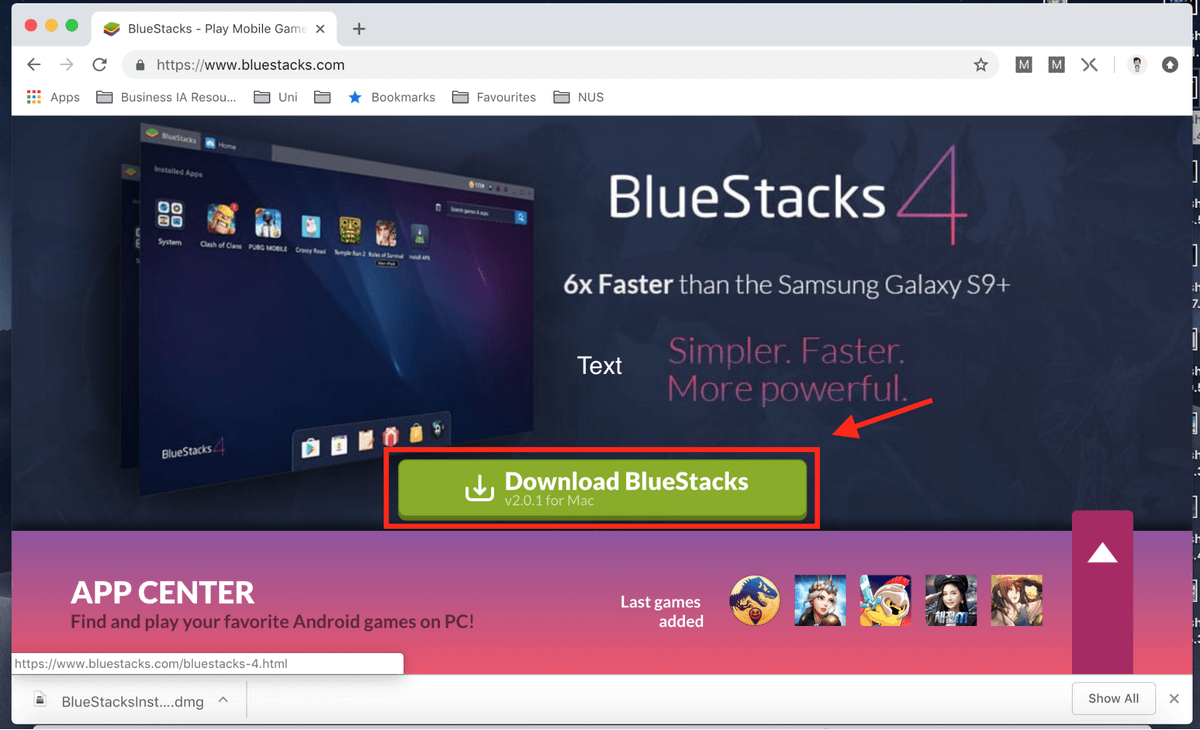
Stap 2: Launch Bluestacks.
By it starten wurde jo trochstjoerd nei de ynterface dy't hjirûnder te sjen is.
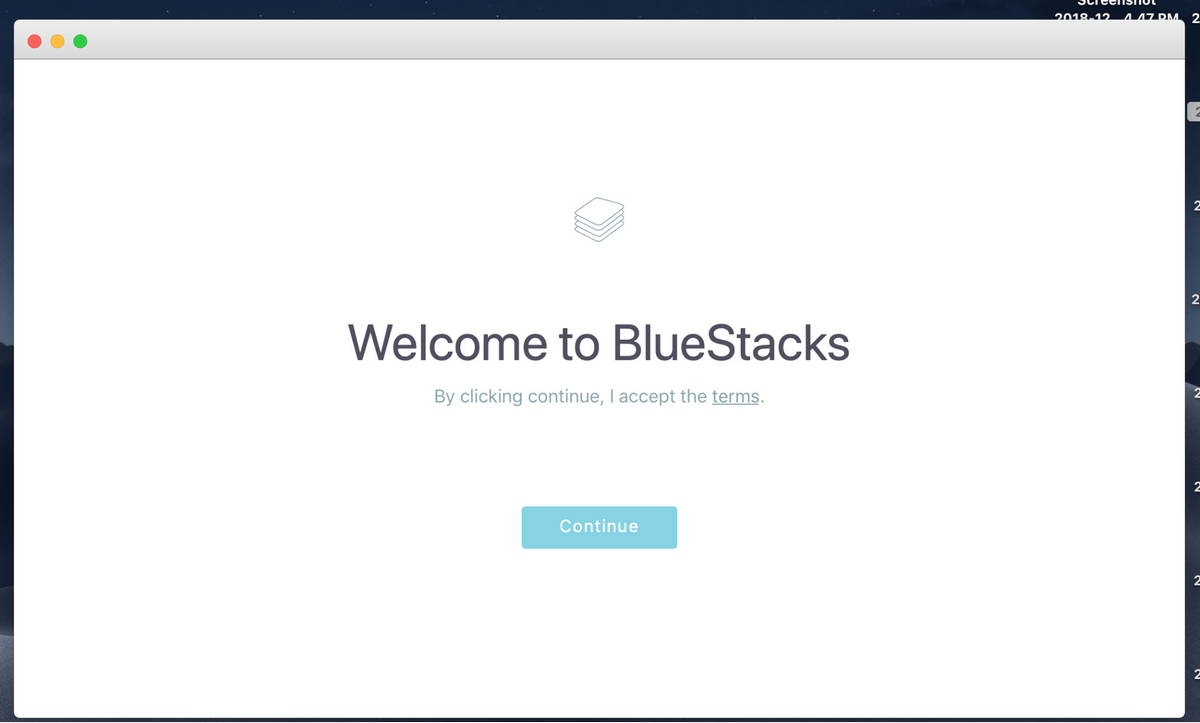
As de Nox App Player, sille jo in Google-akkount nedich hawwe foar Bluestacks.
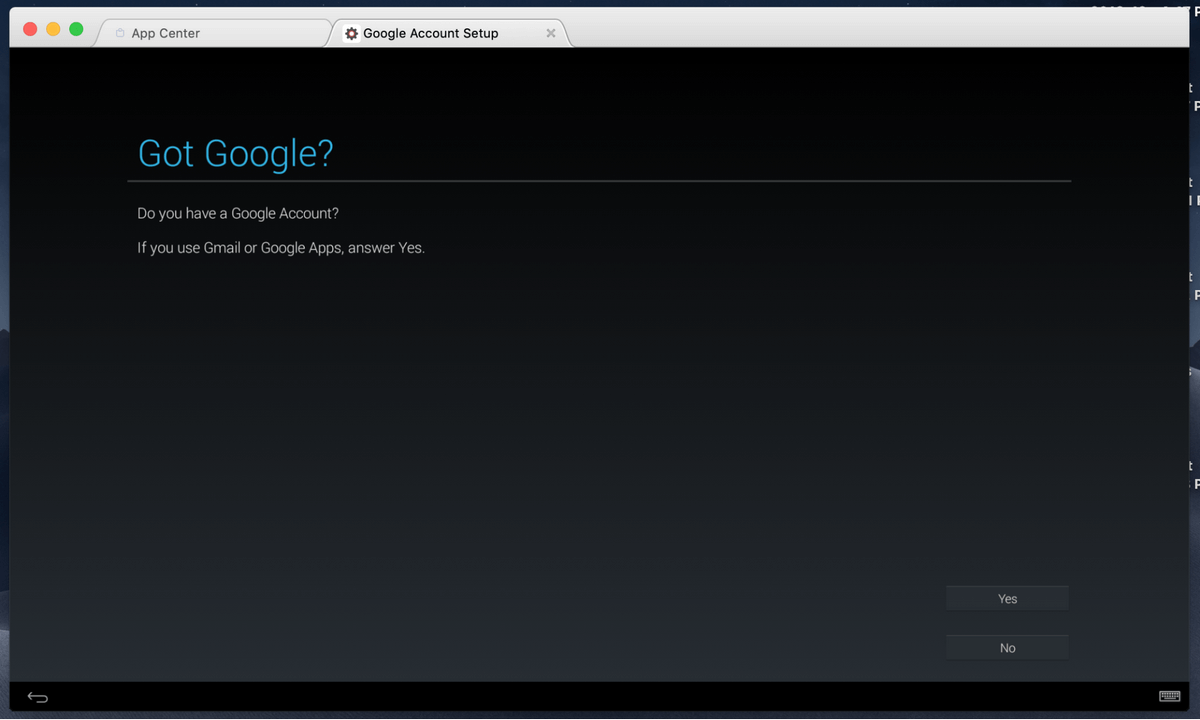
Stap 3: Download Clash Royale.
Nei't jo mei súkses oanmeld hawwe, wurde jo rjochte op de thússide. Typ 'Clash Royale' yn 'e sykbalke en klikje op it juste resultaat.
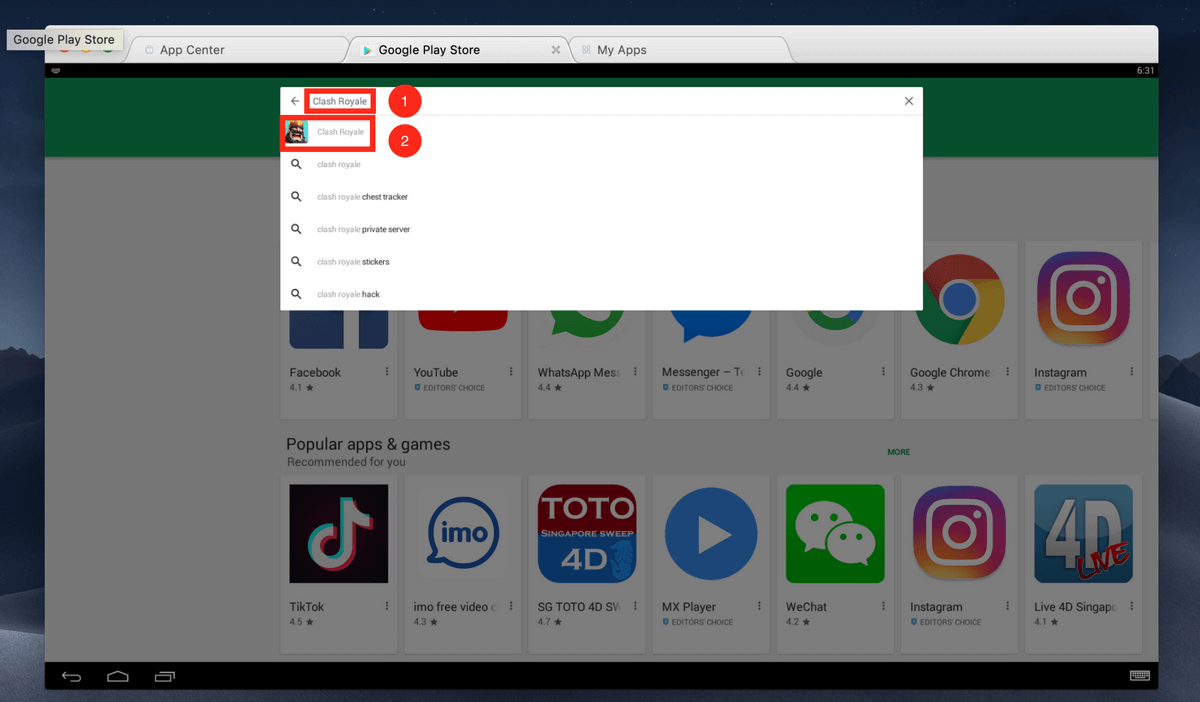
Klik dan op Ynstallearje om Clash Royale te downloaden.
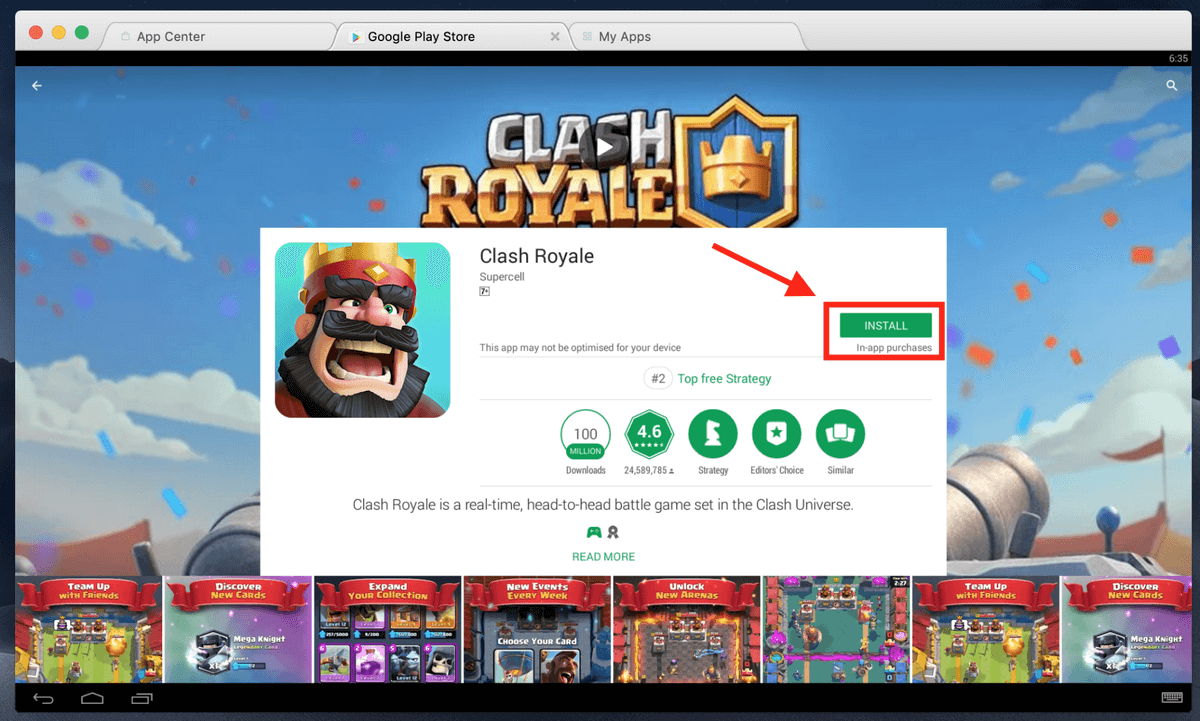
Just lykas de Nox App Player, klikje op Akseptearje as jo wurde frege. Sadree't de app klear is mei it ynladen, starte it.
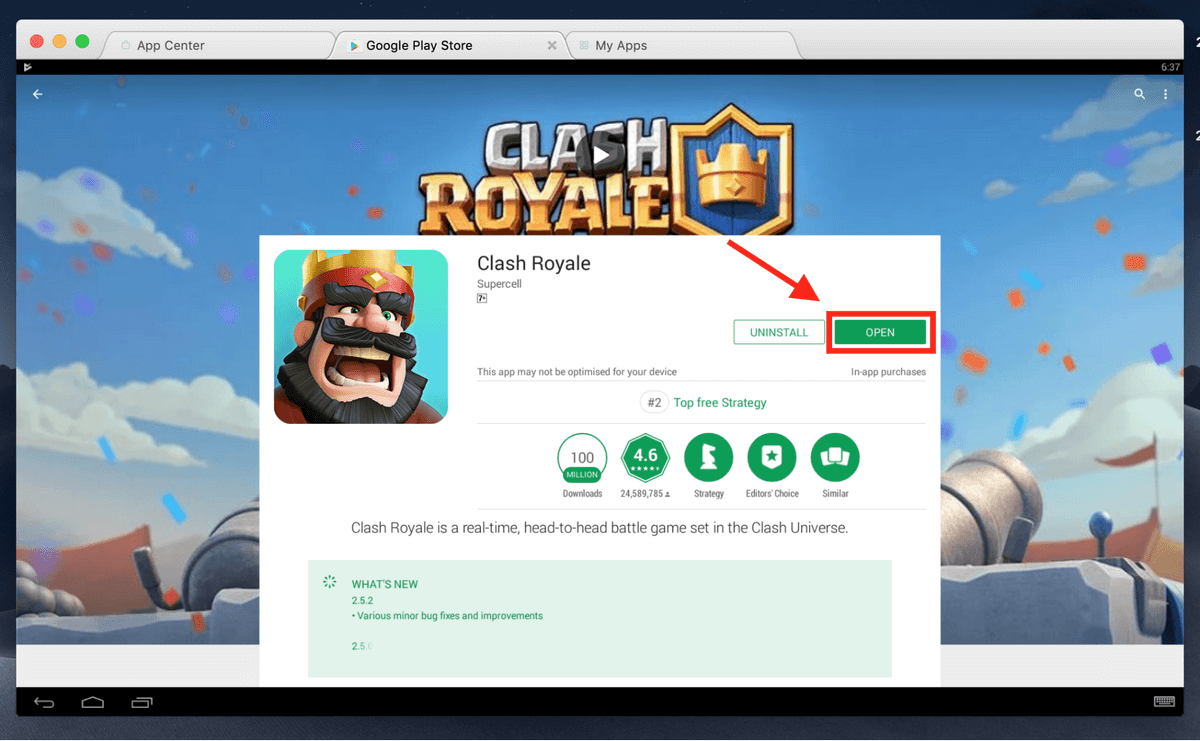
Hoe kinne jo jo Clash Royale-akkount oermeitsje nei jo kompjûter?
Op dit punt, as jo Clash Royale op jo Mac hawwe lansearre, sille jo opfallen hawwe dat jo in gloednij akkount hawwe en al jo foarútgong op jo mobile tillefoan is net oerdroegen. Normaal, wikseljen tusken de kompjûter enjo smartphone betsjut dat jo opnij begjinne moatte. Gelokkich is d'r in manier foar jo om jo akkount oer te bringen nei jo kompjûter. Om dit te dwaan hawwe jo in Supercell-akkount nedich.
Stap 1: Registrearje foar SuperCell ID op jo mobyl.
As jo net al ien hawwe, registrearje dan foar in Supercell ID op jo mobyl troch te klikken op it Ynstellings ikoan yn 'e hoek rjochts boppe (Supercell is it memmebedriuw fan Clash Royale).
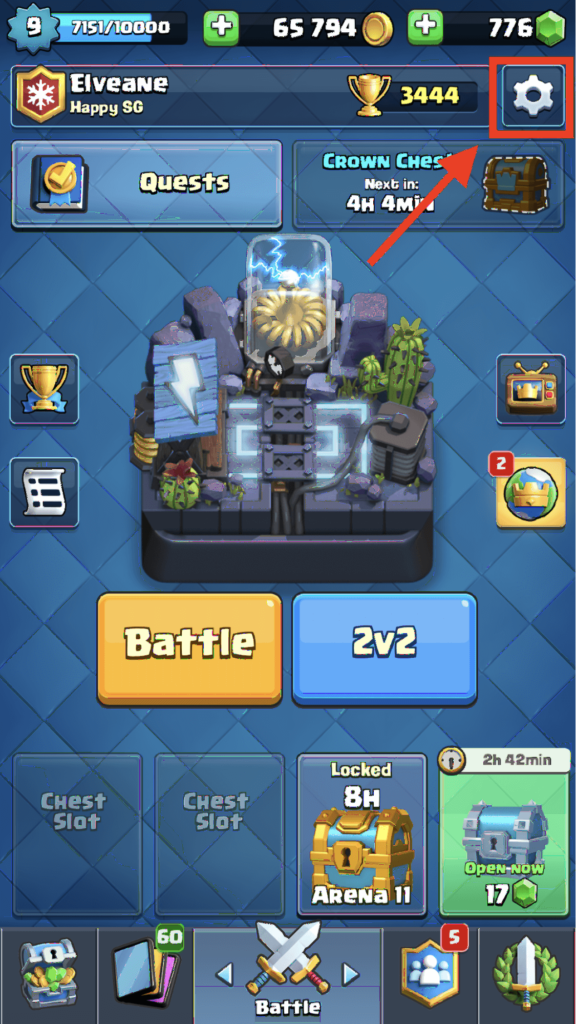
Klik op de knop hjirûnder SuperCell ID .
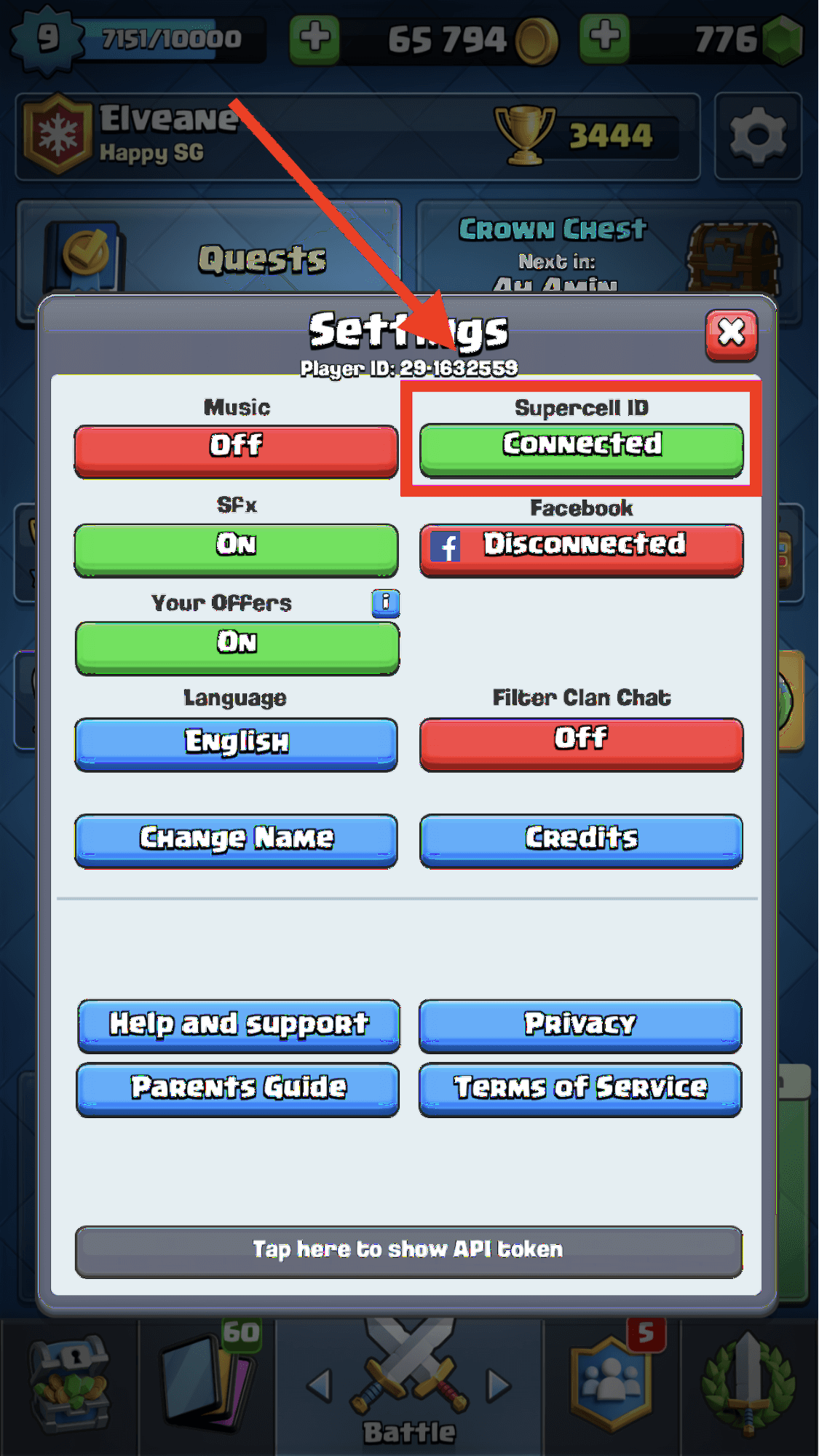
Klik op Trochgean .
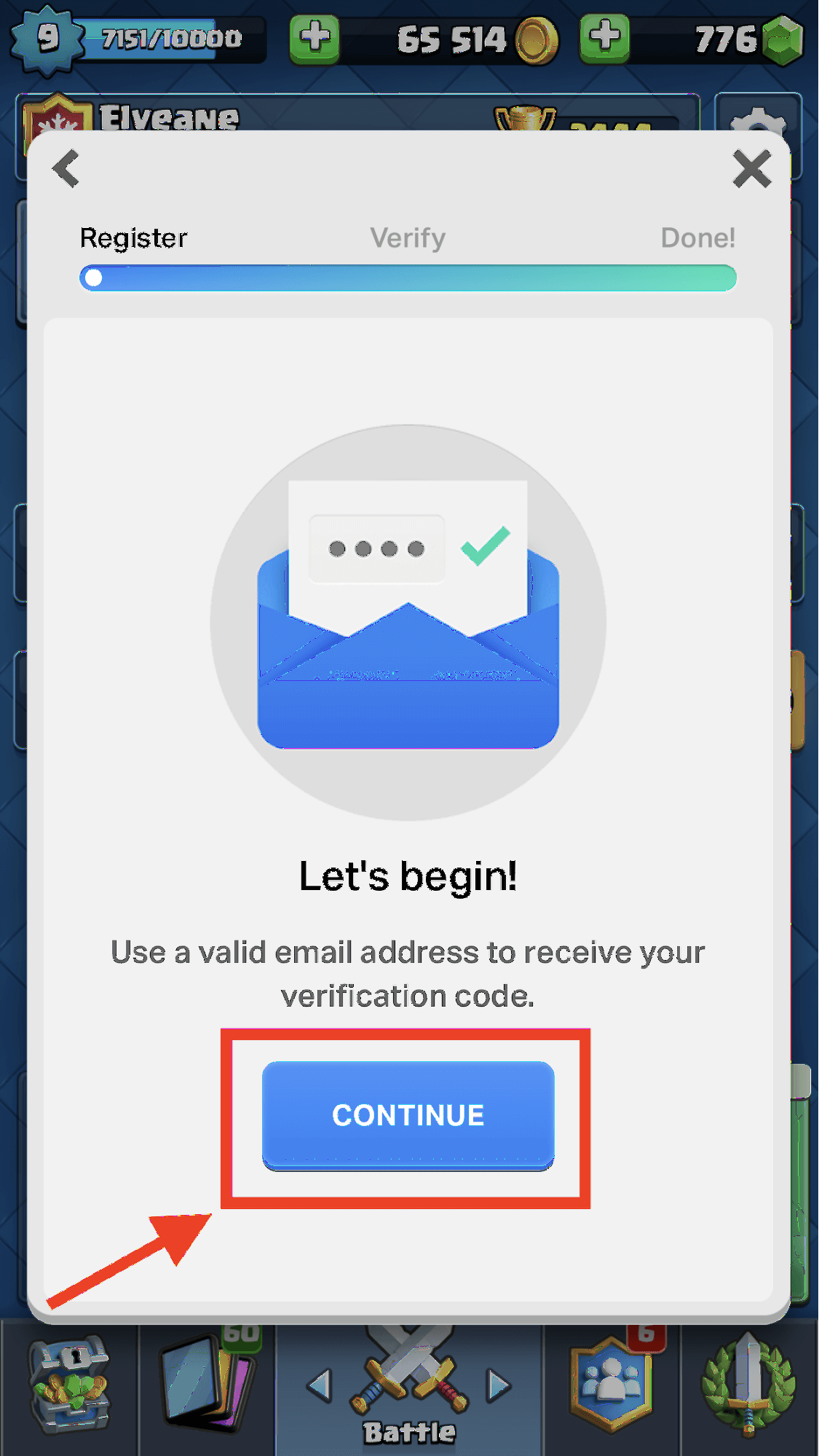
Jo wurde trochstjoerd nei de folgjende side. Fier gewoan jo e-post yn en klik op Registrearje .
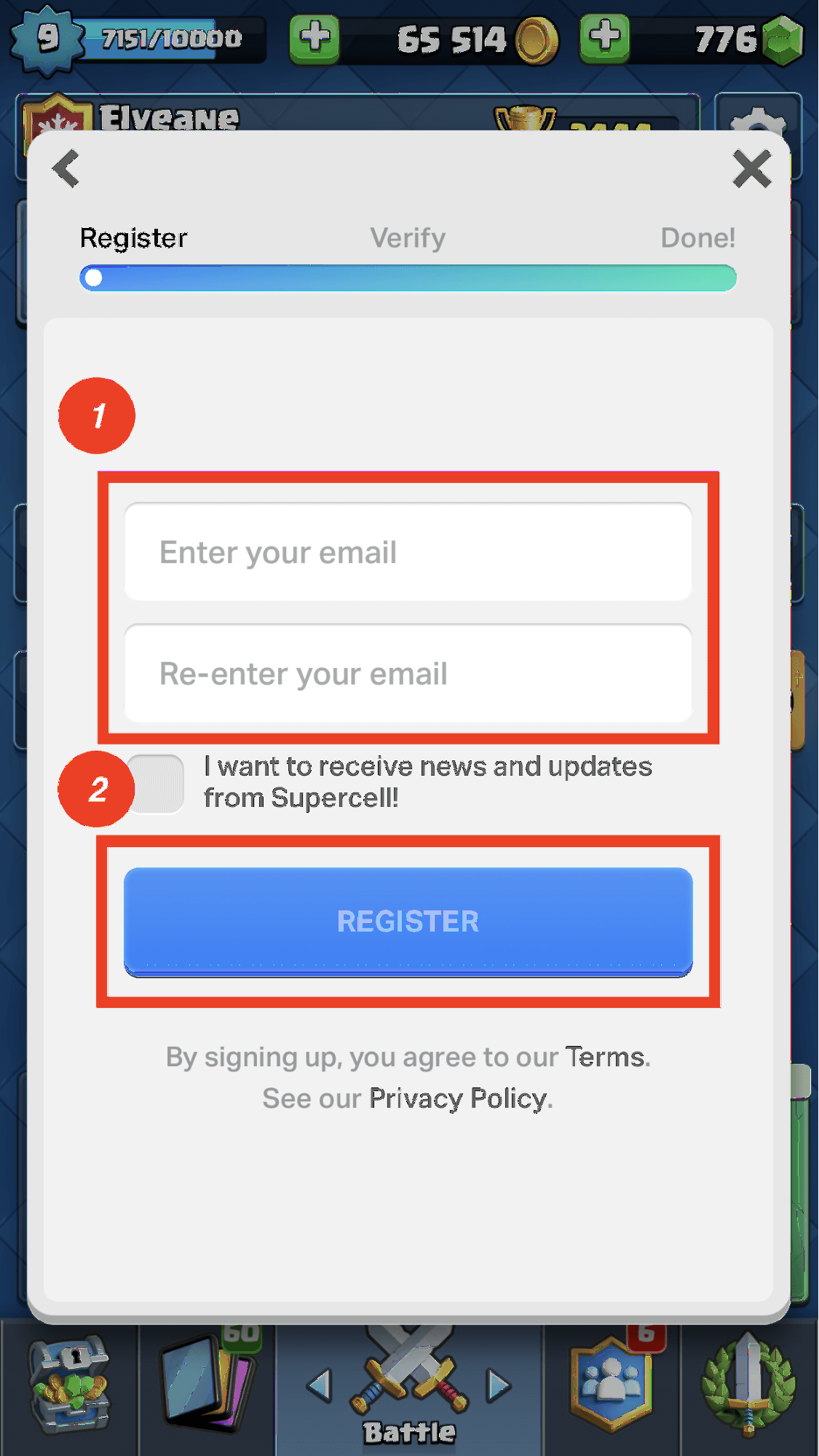
Dêrnei sil in 6-sifers ferifikaasjekoade stjoerd wurde nei de e-post dy't jo ynfierd hawwe yn 'e foarige stap. Meld jo oan by jo e-post om de koade te krijen, fier it yn en klik op Submit .
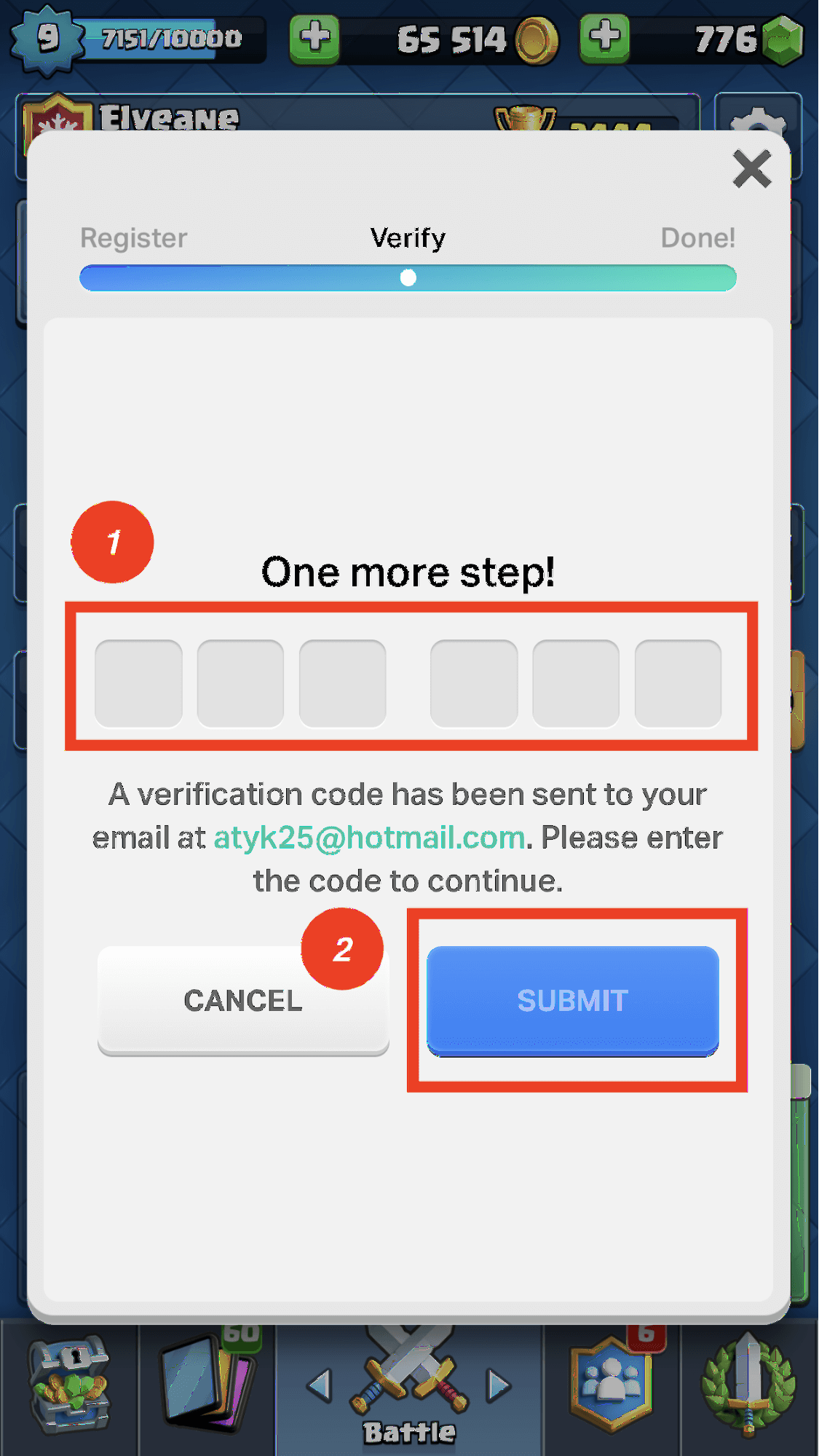
Klik op Okee en jo Clash Royale-akkount sil mei súkses keppele wurde oan in Supercell ID. No, gewoan itselde ding dwaan op de emulator op jo Mac.
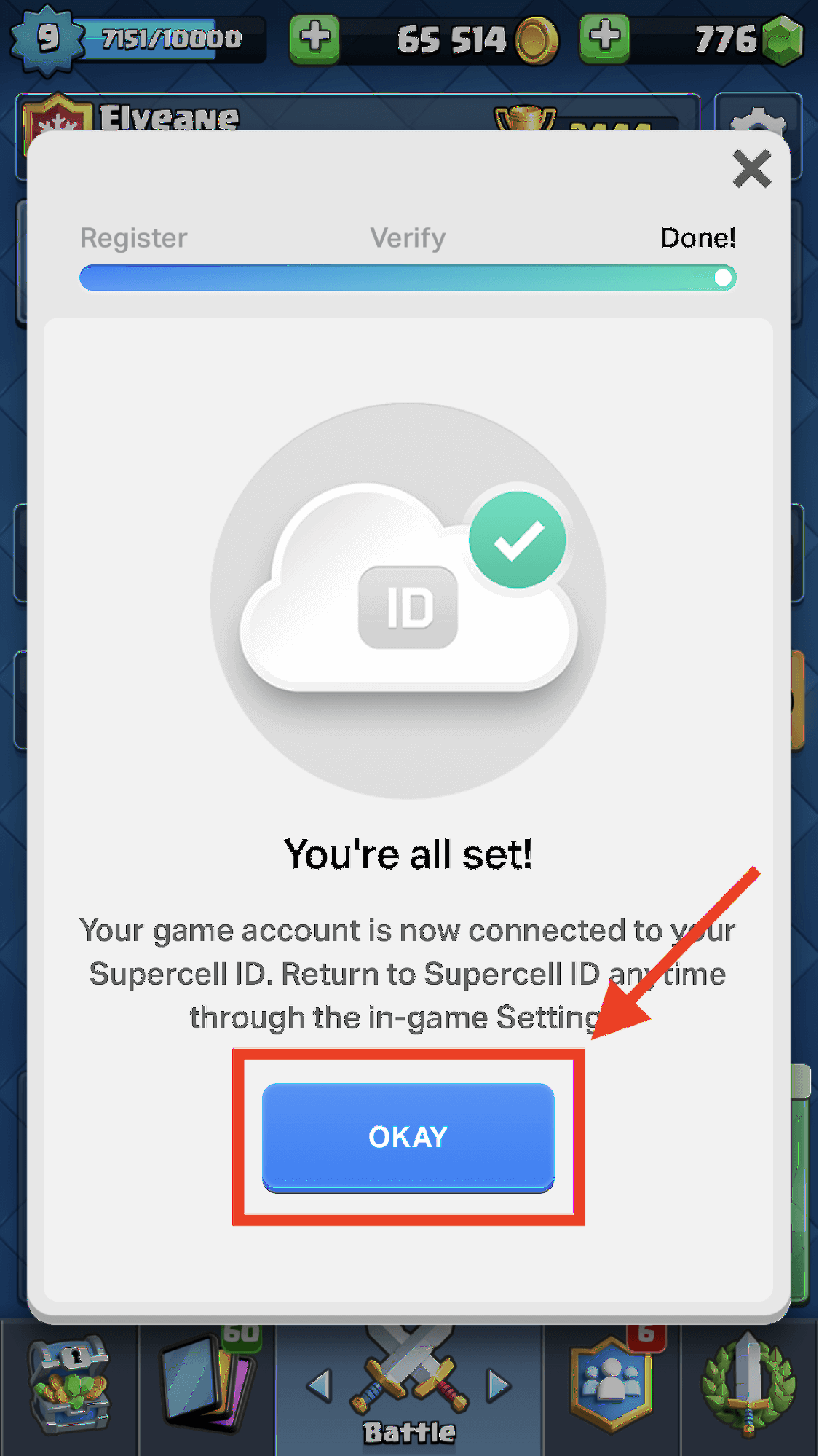
Stap 2: Ferbine mei jo Supercell-ID fan jo Mac
Earst oanmelde nei jo emulator en klikje op it Ynstellings ikoan yn 'e rjochter boppeste hoeke nei it starten fan Clash Royale.
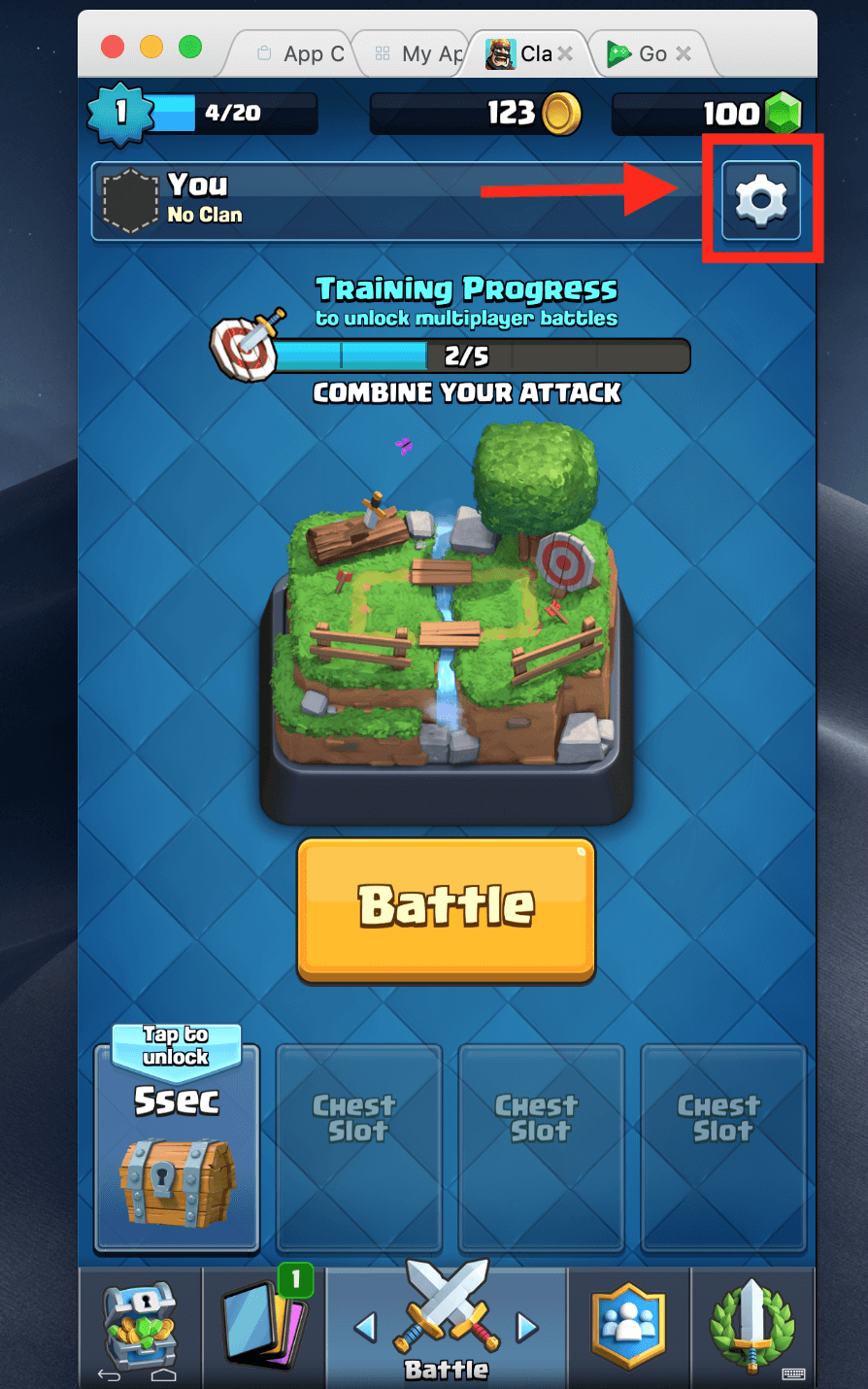
Klik op Disconnected ûnder Supercell ID om te ferbinen mei jo akkount.
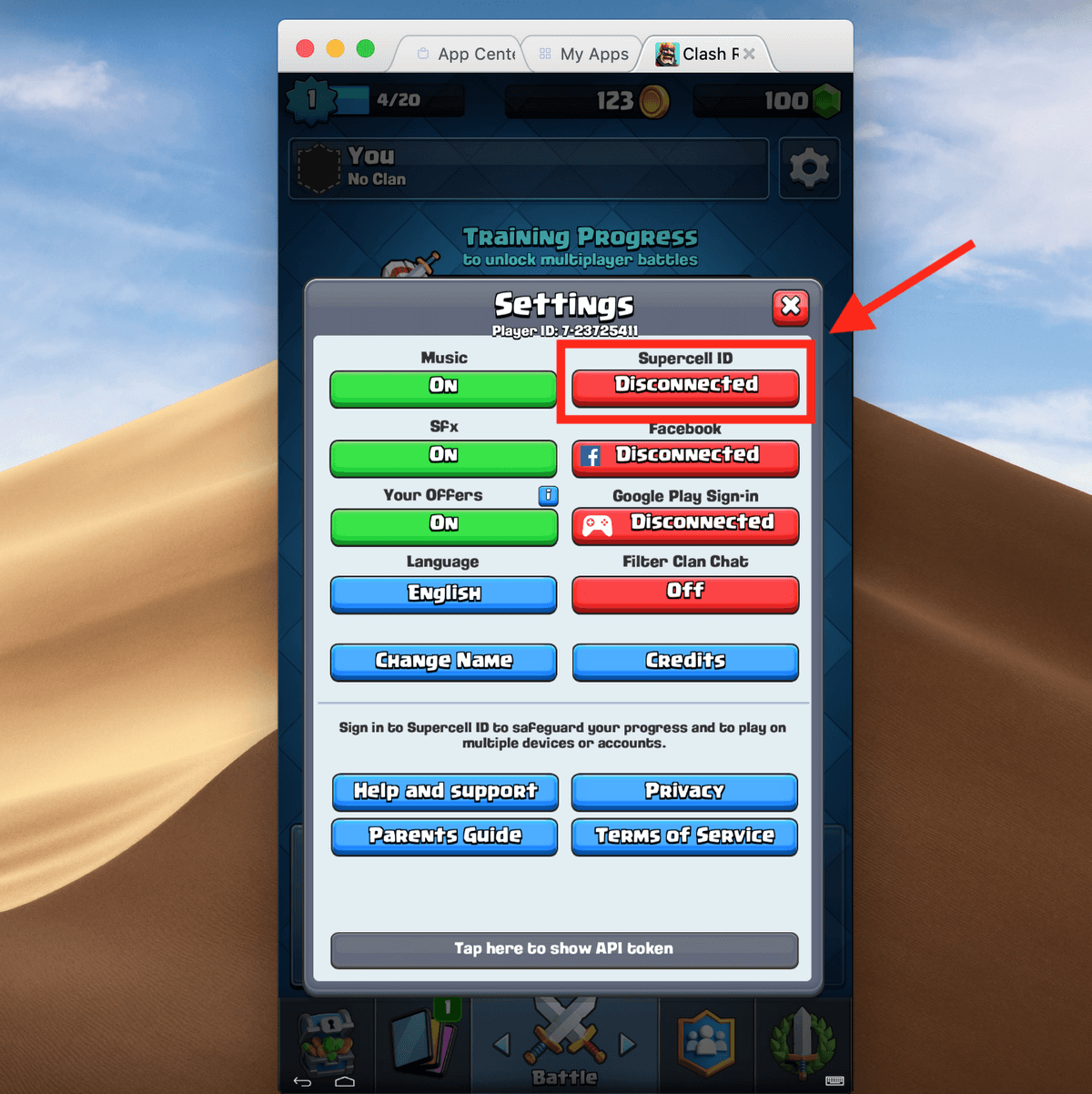
Jo wurde trochstjoerd nei de hjirûnder werjûn side. Klik op Oanmelde .
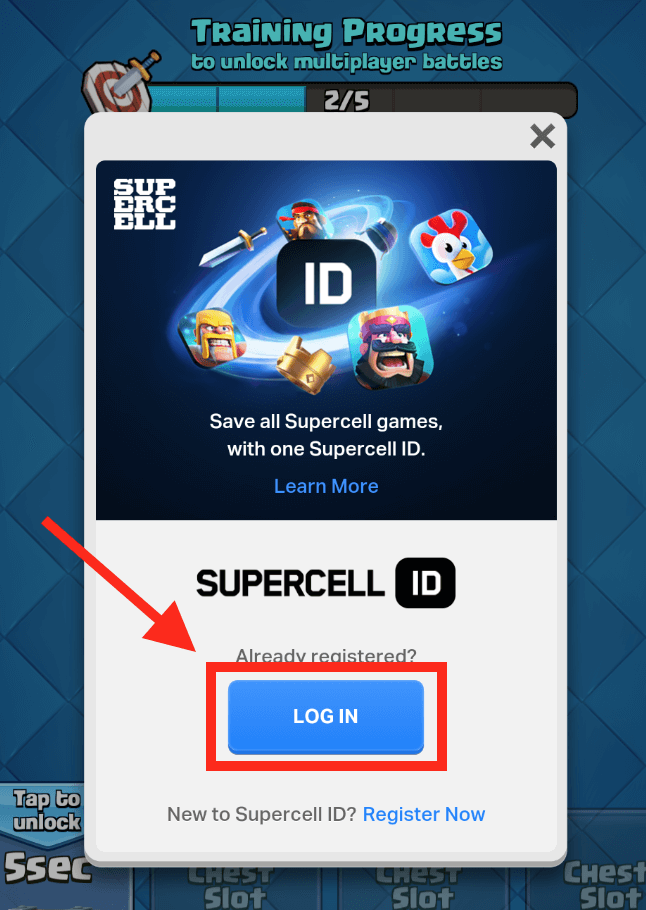
Fier it e-mailadres yn dat jo keppele hawwe oan jo Supercell ID-akkount en klik dan op Oanmelde In .
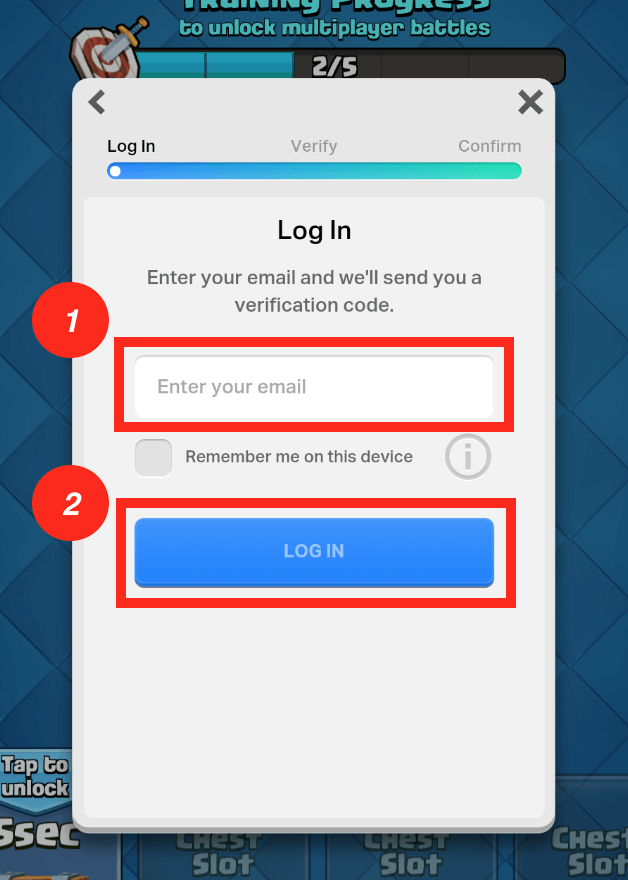
Dat is alles! Jo Clash Royale-akkount sil wersteld wurde. No kinne jo Clash Royale spylje op jo Mac.
Sa't jo sjen kinne, is it hiele proses frij ienfâldich. As jo tinzen of fragen hawwe, fiel jo frij om hjirûnder in reaksje efter te litten!

